win加r输入什么命令清理流氓软件 如何使用Win10自带的恶意软件清理工具进行病毒检测
更新时间:2023-12-26 13:35:16作者:jiang
随着互联网的发展,流氓软件和恶意软件对我们的电脑和个人信息构成了严重的威胁,为了保护我们的计算机安全,我们需要学会使用一些工具来清理和检测这些潜在的病毒。而在Windows系统中,我们可以通过Win+R快捷键组合来打开运行对话框,输入特定的命令来清理流氓软件。同时Win10还提供了自带的恶意软件清理工具,可以帮助我们进行病毒检测和清除工作。在本文中我们将介绍如何使用这些工具来保护我们的计算机免受恶意软件的侵害。
Win10使用恶意软件清理工具的方法:
1、按下Win+R组合键,在运行命令中输入“mrt”后回车。
2、在Microsoft Windows恶意软件删除工具窗口界面,果断点击“下一步”。
3、在扫描类型界面,有三种选项可供选择。我们点击选择“自定义扫描(自定义扫描文件夹,速度较快,建议第一次扫描整个C盘)”,然后点击“选择文件夹”。如图所示:
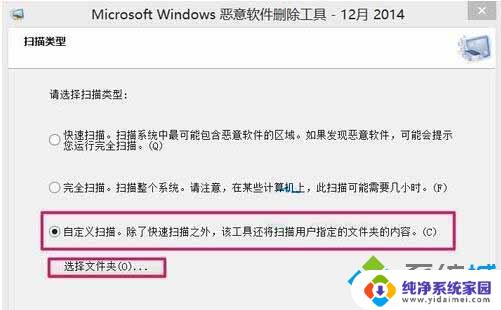
4、在浏览文件夹界面,点击选择C盘后,点击底部确定。
5、返回扫描类型后,点击底部“下一步”。
6、接下来会进入“正在扫描您的计算机”界面,并提示扫描进度。
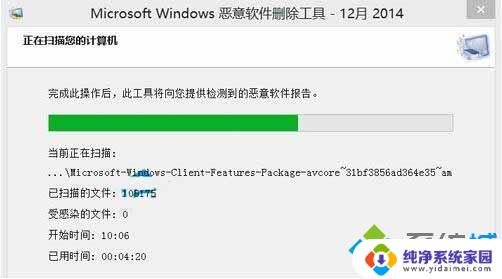
7、耐心等待计算机自动完成,然后会提示扫描结果。点击“完成”退出恶意软件删除工具。
以上就是使用Win+R键输入命令来清理流氓软件的方法,如果你遇到了这个问题,不妨尝试一下我提供的方法,希望对你有所帮助。
win加r输入什么命令清理流氓软件 如何使用Win10自带的恶意软件清理工具进行病毒检测相关教程
- windows自带清理流氓软件 Win10自带的恶意软件清理工具使用方法
- 微软自带清理工具 win10系统自带清理工具的优缺点
- win10系统自带的清理怎么用 Win10自带垃圾清理工具bat清理和自动清理步骤
- win10清理c盘bat win10自带垃圾清理工具的自动清理设置
- 如何下载win10自带的杀毒软件 win10自带杀毒软件如何使用
- 如何使用win10自带的杀毒软件 win10自带杀毒软件功能介绍
- win10的杀毒软件在哪里 如何使用win10自带杀毒软件
- win10如何自带垃圾 Win10如何使用系统自带功能清理垃圾文件
- win10自带杀毒软件如何 win10自带杀毒软件如何启用
- win10自带的杀毒软件如何开启 win10自带杀毒软件如何打开
- 怎么查询电脑的dns地址 Win10如何查看本机的DNS地址
- 电脑怎么更改文件存储位置 win10默认文件存储位置如何更改
- win10恢复保留个人文件是什么文件 Win10重置此电脑会删除其他盘的数据吗
- win10怎么设置两个用户 Win10 如何添加多个本地账户
- 显示器尺寸在哪里看 win10显示器尺寸查看方法
- 打开卸载的软件 如何打开win10程序和功能窗口